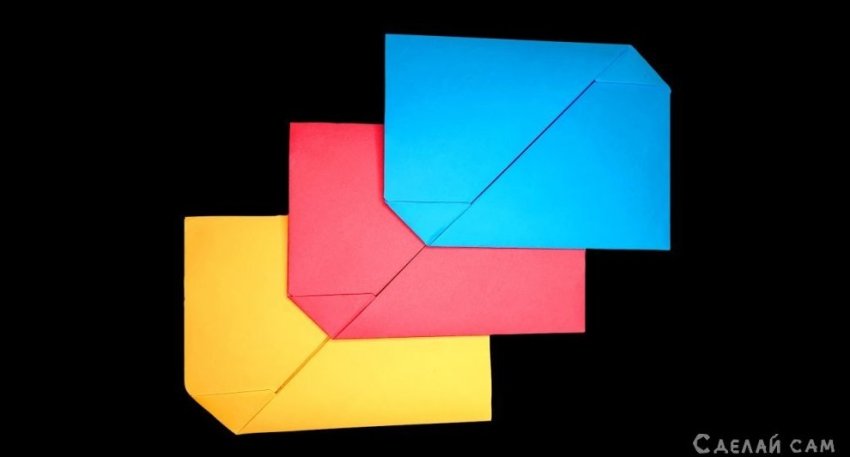Монтируем WEB-камеру от ноутбука в ЖК-монитор. - «Компьютеры и электроника»
Всем привет!
В данном видео я покажу как портануть камеру от ноутбука в ЖК монитор ..
Что нам понадобится ?
монитор;
камера от ноутбука;
USB провод (я брал провод от игровой мышки Х7).
и конечно же прямые руки .. ))

Ну что начнем..
ДЕЛАЕТЕ ВСЁ НА СВОЙ СТРАХ И РИСК!
ЧТОБЫ ПОТОМ НЕ БЫЛО ГЛУПЫХ КОММЕНТАРИЕВ ТИПО: "Я ИЗ-ЗА ТЕБЯ СЛОМАЛ МОНИТОР" И Т.Д.
Для начала найдите сломанный ноутбук, желательно производителя HP.

Почему HP Вы спросите? Потому, что камера работает от 5v т.е напрямую от USB.
схема подключения камеры от ноутбука можете найти здесь - Скачать или Скачать (зеркало). Я использовал вторую схему.
Разбираем монитор

Аккуратно снимаем кнопки.

Монитор разобран.

Найдите центр, где будет вставляться камера..

Проделайте отверстие в пластике ноутбука, чтобы камера вошла.

Мне пришлось идти на жертвы и вырезать кусочек от объектива.

На качество это не повлияло. И опять же пришлось идти на какие-то жертвы и я вырезал кусок аллюминиевой планки от матрицы.

Снимайте её аккуратно, что бы не повредить шлейфы самой матрицы.
Сделаете прорезь снизу для провода.

Ну все, приступим к самой сборке. Вставте камеру под матрицей.

Вставляйте аккуратно не повредив камеру и саму матрицу. Все, матрица вставлена.

Вставте кнопки и наденьте крышку. Не забудьте все закрутить.

Что еще можно добавить?
Ах да, чуть не забыл! Для проверки камеры скачайте какую нибудь программу, для снятия видео или скриншотов с WEB-камеры.
Я рекомендую скачать программу Direct Show Video Capture Sample от Microsoft Corp.

Если у Вас возникли вопросы, пишите в коментариях или в Вконтакте: vk.com/vovanaSA.
С вами был VovanaSA.
Подписывайтесь на канал Youtube.
Я каждую неделю буду выкладывать все более интересные видео по апгрейду компьютера.
Удачи!
#1 - Портирование камеры от ноутбука в ЖК Монитор